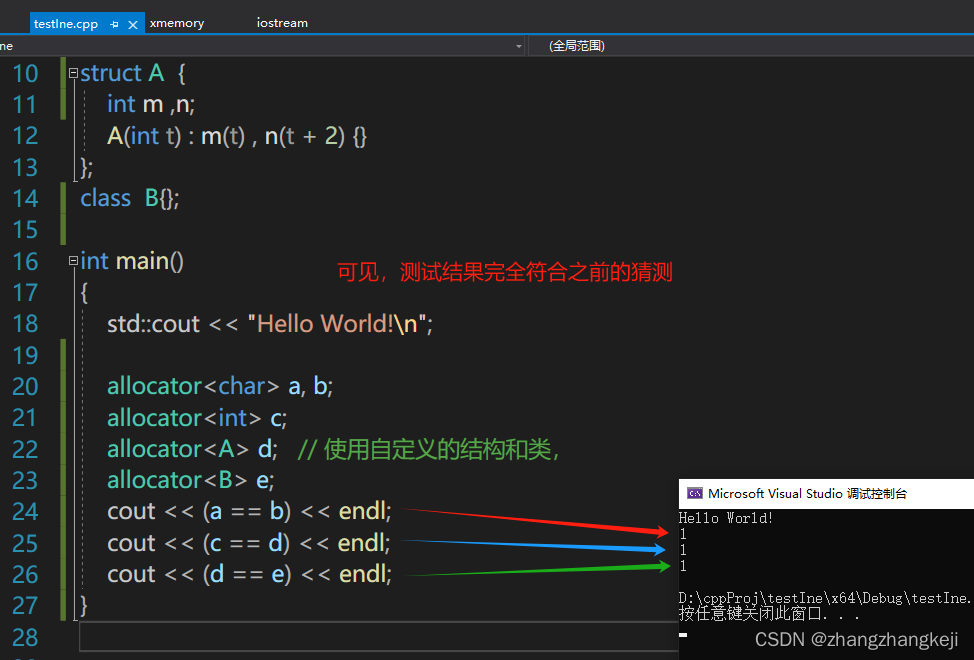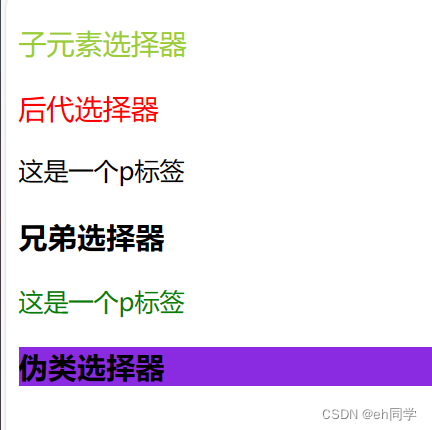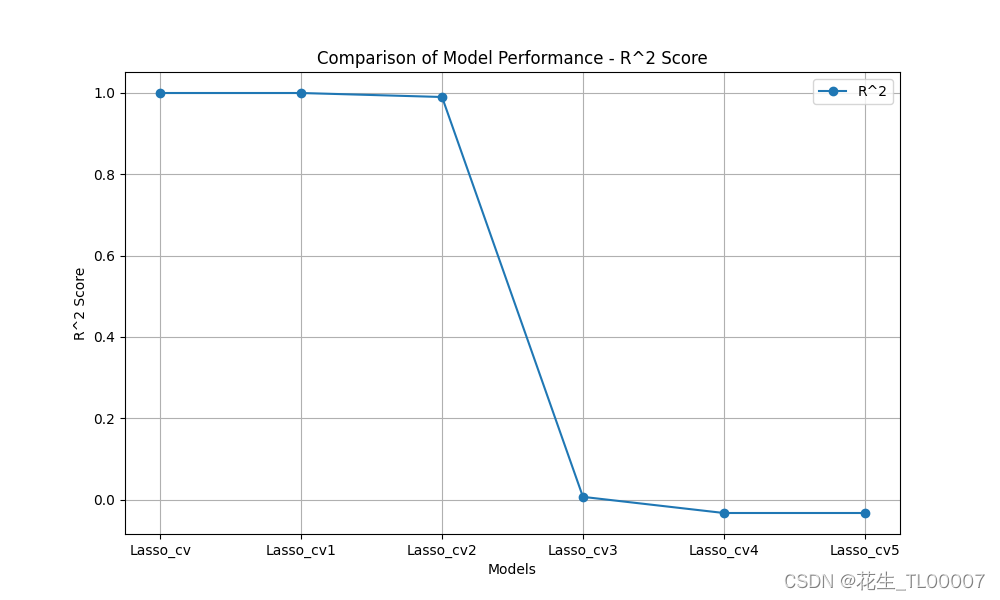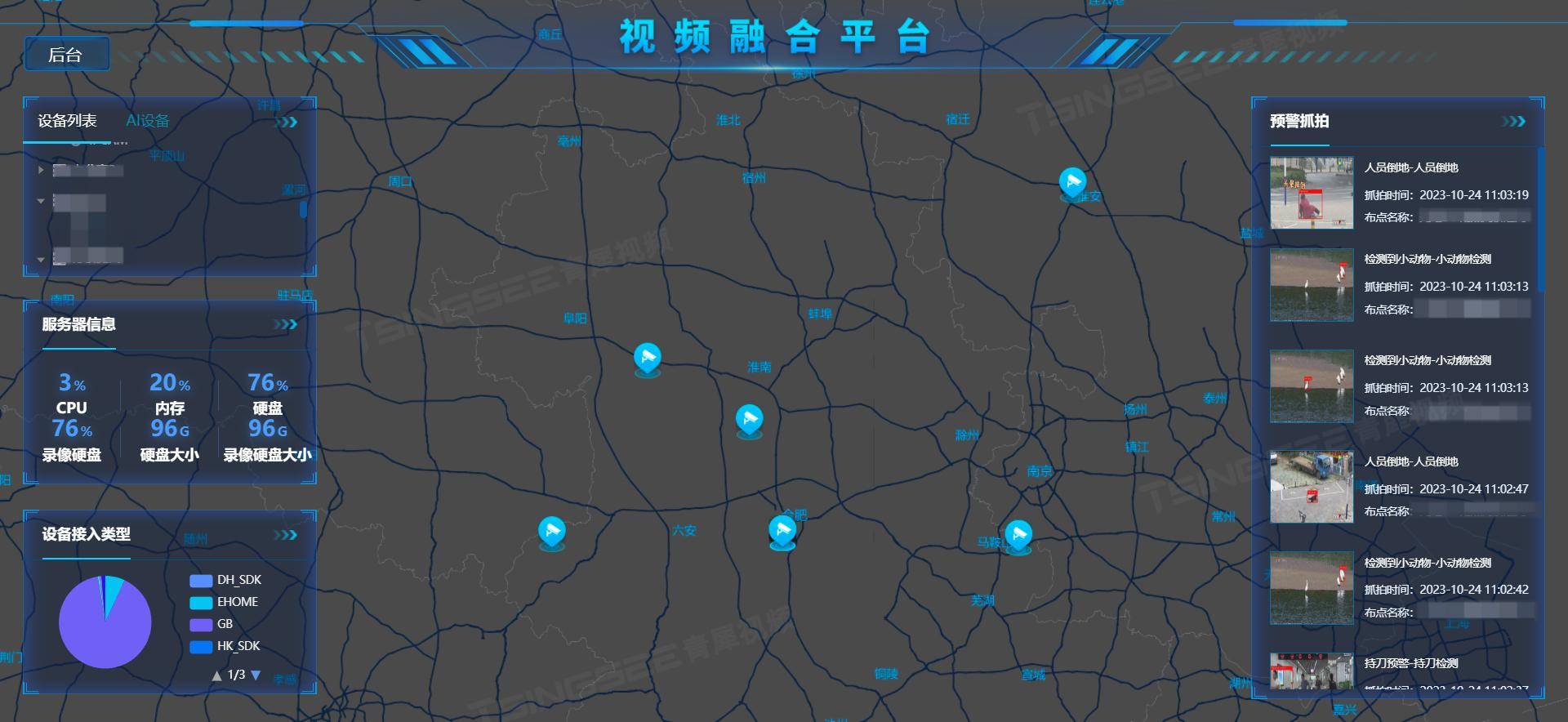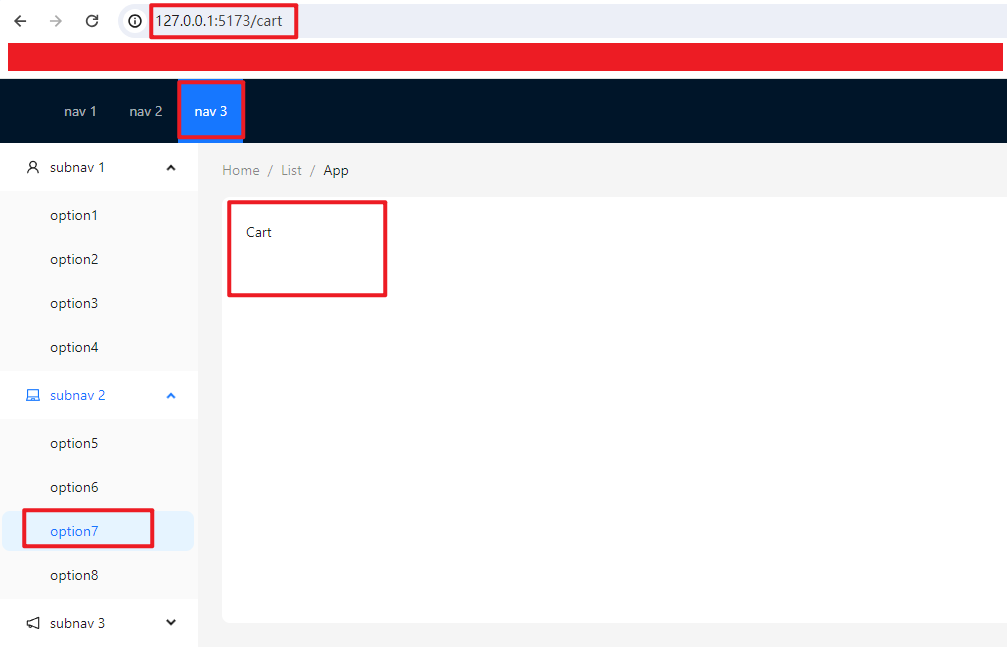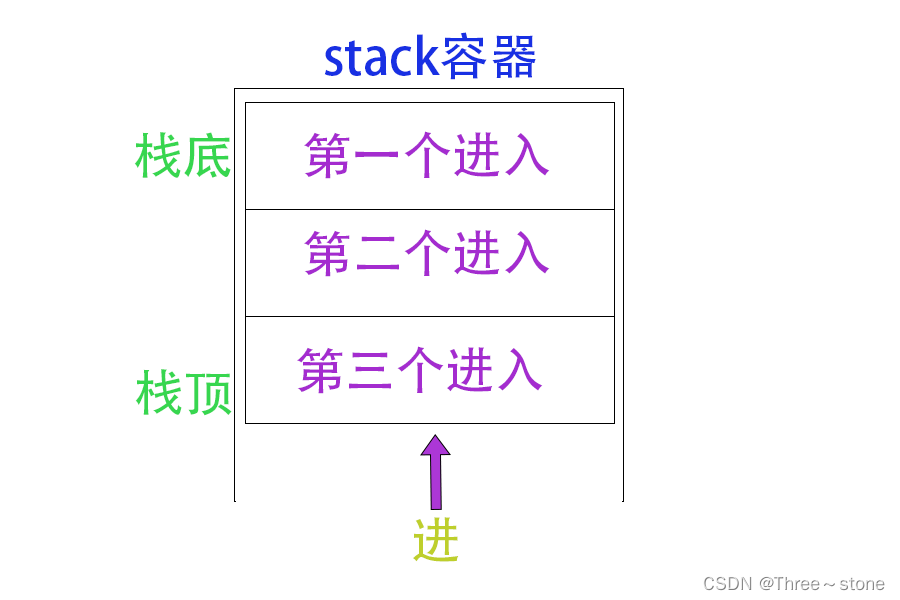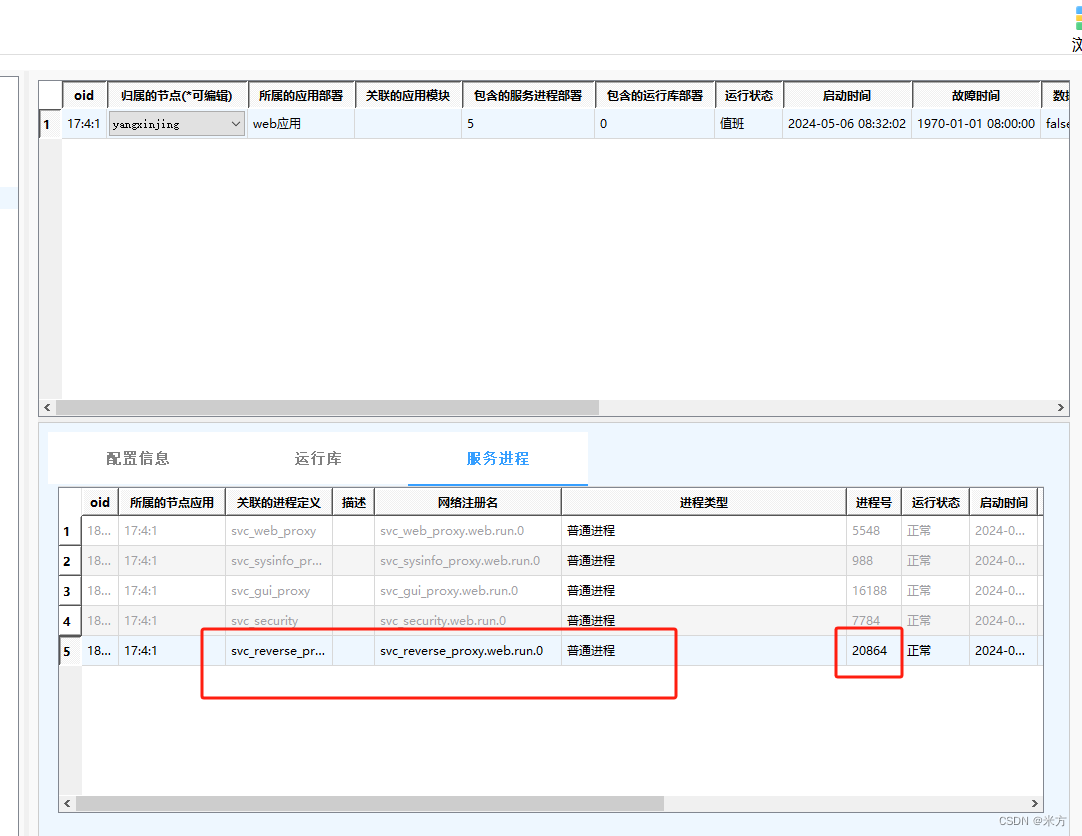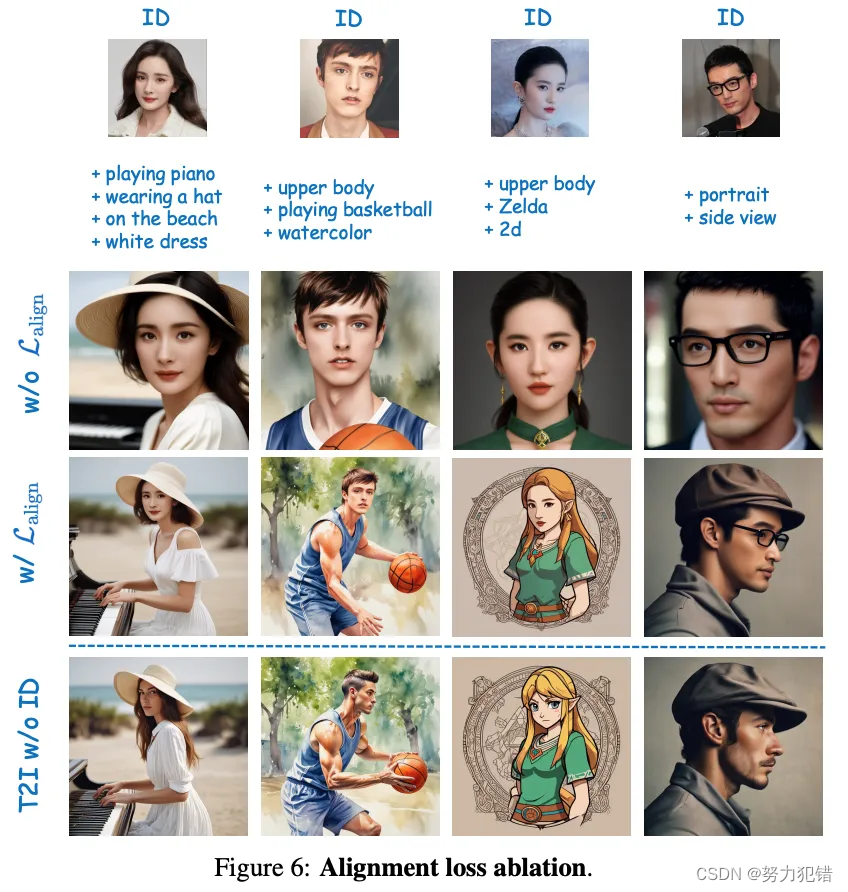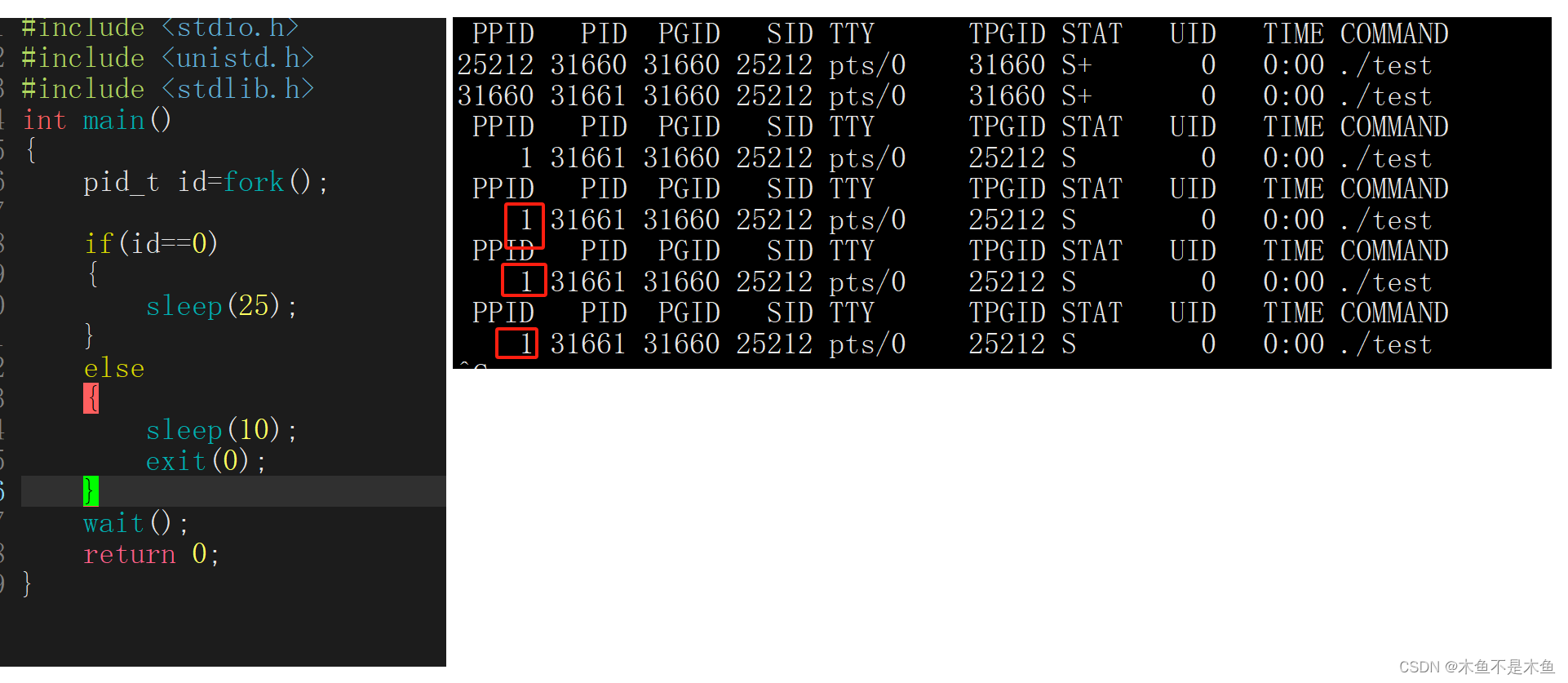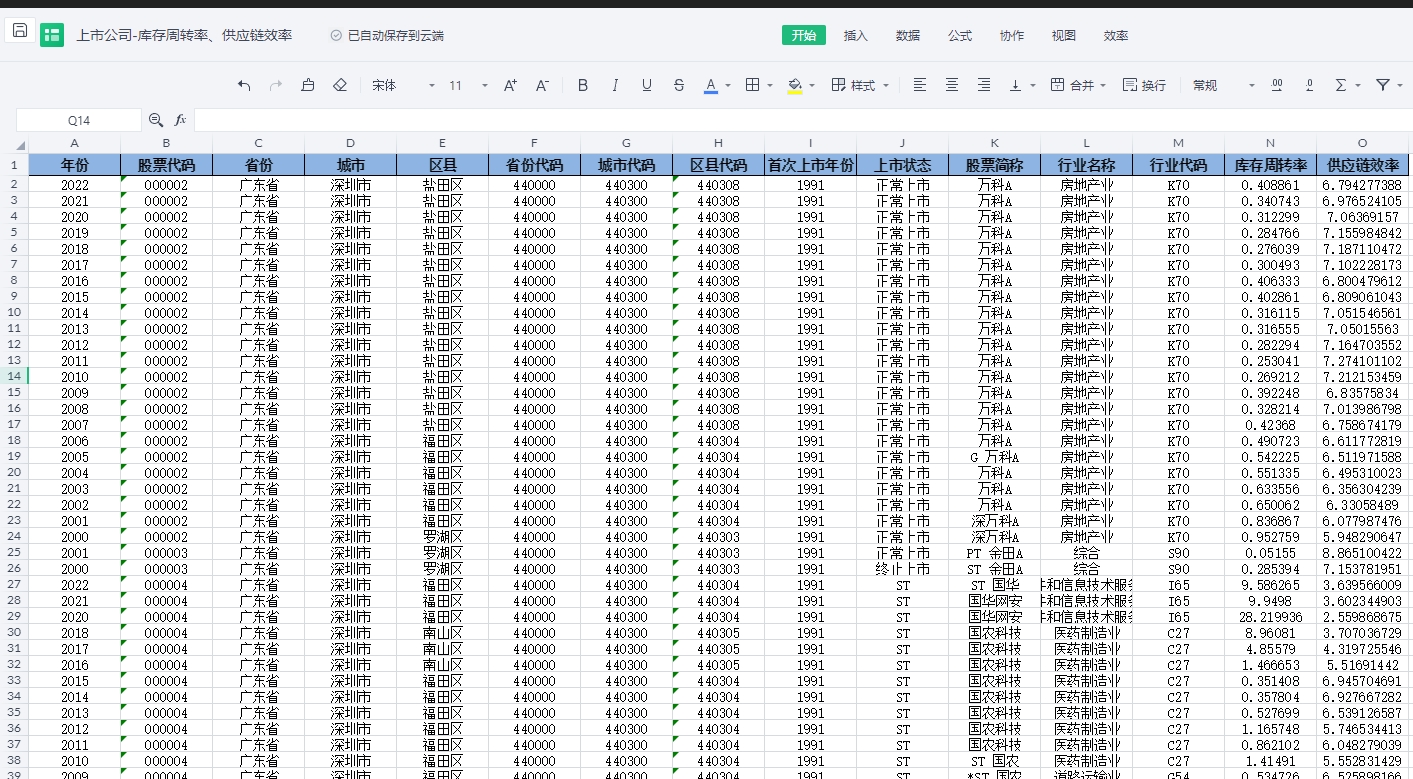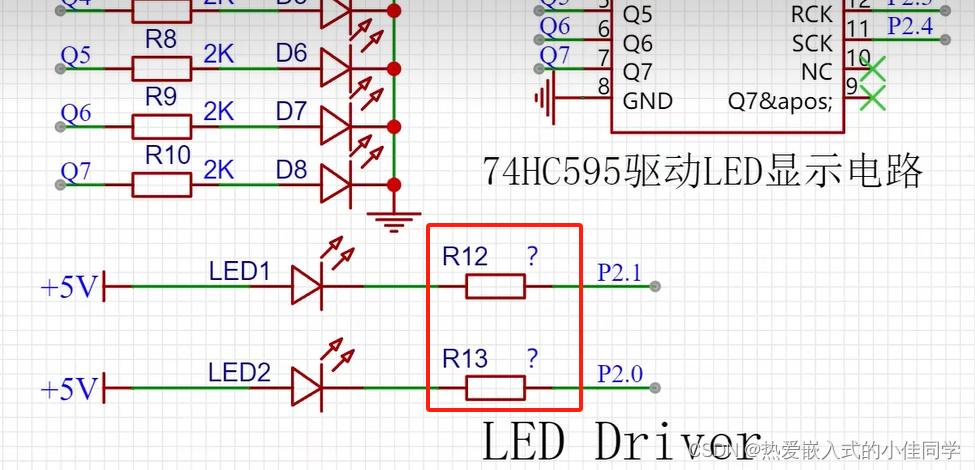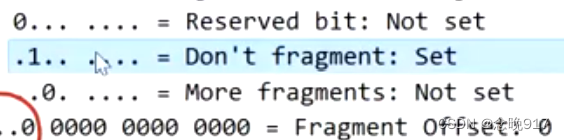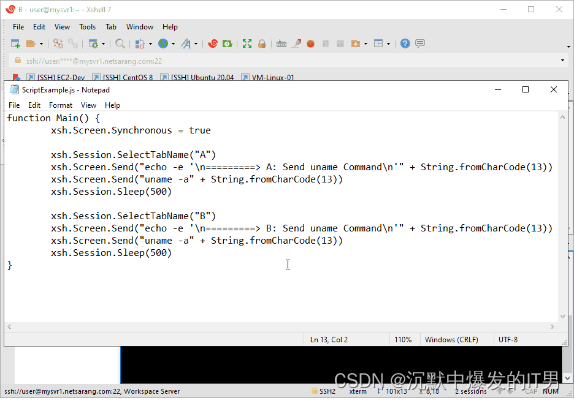第一步:创建一个自己的浏览器插件
在这篇博客中,我们将学习如何创建一个简单的浏览器插件。对于本教程,我们将以创建一个在浏览器中运行的基本插件为例,该插件能够通过点击插件图标来改变当前网页背景色。我们将使用Chrome扩展程序作为实践平台,因为它具有良好的文档支持,并且创建过程比较简单,但所学知识同样适用于其他浏览器的插件开发。

第1步:设置项目结构
首先,创建一个新文件夹作为插件的工作目录,比如命名为MyPlugin。在这个文件夹中,我们需要创建以下几个文件:
manifest.json—— 描述插件的元数据,如版本、名称和所需权限等。background.js—— 插件的后台脚本文件。popup.html—— 点击插件图标时显示的HTML页面。popup.js——popup.html的JavaScript脚本文件。
MyPlugin/
├── manifest.json
├── background.js
├── popup.html
└── popup.js
第2步:编写manifest.json
manifest.json文件包含了插件的基本信息。在这个文件里,你需要定义插件的名称、版本、图标、权限以及其他必要的声明。示例代码如下:
{
"manifest_version": 3,
"name": "Background Changer",
"version": "1.0",
"description": "A simple plugin to change the background color of a webpage.",
"permissions": ["activeTab"],
"icons": {
"48": "icon.png"
},
"background": {
"service_worker": "background.js"
},
"action": {
"default_popup": "popup.html",
"default_icon": {
"16": "icon.png",
"48": "icon.png",
"128": "icon.png"
}
}
}
第3步:创建background.js
在这个示例中,background.js文件将保持空白,因为此插件的核心功能不需要后台脚本的持续运行。不过,这个文件是必需的,因为我们在manifest.json中声明了它。
第4步:编写popup.html和popup.js
当用户点击扩展图标时,popup.html将显示一个简单的用户界面,允许用户更改页面的背景色。
popup.html示例代码:
<!DOCTYPE html>
<html>
<head>
<title>Change Background Color</title>
</head>
<body>
<button id="changeColor">Change Color</button>
<script src="popup.js"></script>
</body>
</html>
在popup.js中,我们编写了触发改变背景色行为的JavaScript代码。
popup.js示例代码:
document.getElementById('changeColor').addEventListener('click', function() {
chrome.tabs.query({active: true, currentWindow: true}, function(tabs) {
chrome.scripting.executeScript({
target: {tabId: tabs[0].id},
function: changeBackgroundColor
});
});
});
function changeBackgroundColor() {
document.body.style.backgroundColor = 'pink';
}
第5步:加载并测试插件
要在Chrome中加载你的插件,请执行以下步骤:
- 打开Chrome浏览器,输入
chrome://extensions/并回车。 - 右上角打开"开发者模式"。
- 选择"加载已解压的扩展程序",然后导航到你的
MyPlugin文件夹并选择它。
一旦加载完成,你应该能够看到插件图标出现在浏览器的扩展栏中。点击这个图标,然后点击弹出的按钮,你就会看到当前标签页的背景色变为粉色。
结论
创建一个简单的浏览器插件并不复杂,只需了解一些基础的JavaScript和对manifest.json文件的结构有所掌握。通过上述步骤,你可以开始尝试创建自己的浏览器插件,并逐步扩展其功能。实战操作会帮助你更深入地理解插件是如何工作的,以及如何利用插件与浏览器以及网页内容进行交互。